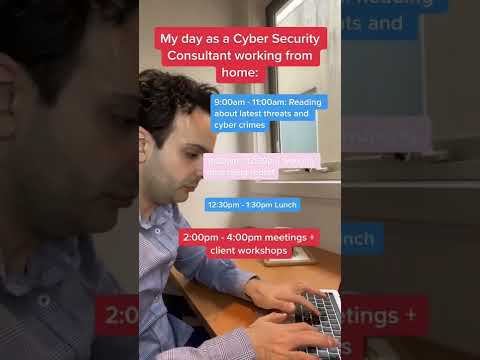As u u Twitter -rekening heeltemal uitvee, verloor u u vertoningsnaam, u @gebruikersnaam en u profielinligting. Hierdie wikiHow leer u hoe u u Twitter -rekening kan verwyder. Om u rekening te verwyder, moet u versoek dat u rekening gedeaktiveer word, en na 30 dae sonder om by die rekening aan te meld, sal dit uitgevee word. Voordat u u Twitter -rekening uitvee, moet u u @gebruikersnaam en e -posadres verander as u dit weer in die toekoms wil gebruik.
Stappe
Metode 1 van 2: Gebruik 'n Twitter.com

Stap 1. Gaan na https://www.twitter.com/ in u blaaier
Dit sal u Twitter -tuisblad oopmaak as u reeds by u Twitter -rekening aangemeld het.
As u nie by u rekening aangemeld het nie, klik Teken aan in die regter boonste hoek van die venster, voer u e-posadres (of gebruikersnaam of telefoonnommer) en wagwoord in die tekstvelde in. Miskien moet u 'n teks wat na u telefoon gestuur is, bevestig as u gevra word.

Stap 2. Klik op Meer
U sal sien dat hierdie opsie in die spyskaart aan die linkerkant van die bladsy is. 'N Kieslys sal verskyn.

Stap 3. Klik op Instellings en privaatheid
Dit is in die tweede afdeling met opsies.

Stap 4. Klik Deaktiveer my rekening
Dit is heel onder aan die bladsy onder die opskrif "Data en toestemmings".
As u versoek om u rekening te deaktiveer, sal u u rekening uitvee

Stap 5. Klik Deaktiveer
Dit is onder die muur van teks wat verduidelik wat u nog kan doen voordat u u rekening deaktiveer, soos om u @gebruikersnaam en e -posadres te verander as u dit weer wil gebruik of u Twitter -data wil aflaai.
Wysig die huidige naam in 'Instellings en privaatheid' om u @gebruikersnaam te verander. As u u rekening uitvee voordat u u @gebruikersnaam verander, kan u of enigiemand dit in die toekoms gebruik

Stap 6. Voer u Twitter -wagwoord in
As u gevra word, tik die wagwoord wat u gebruik om by Twitter aan te meld, in die tekstveld 'Wagwoord'.

Stap 7. Klik Deaktiveer
U sien hierdie donkerpienk knoppie onder die teksveld waar u u wagwoord ingevoer het. As u hierop klik, deaktiveer u u rekening, maar u kan enige tyd in die volgende 30 dae weer by u rekening aanmeld om dit te herstel.
Twitter hou u rekeninginligting 30 dae na deaktivering in gedagte, waarna u rekening nie meer kan herstel nie
Metode 2 van 2: Die gebruik van die mobiele app

Stap 1. Maak Twitter oop
Hierdie app -ikoon lyk soos die profiel van 'n blou voël, en u kan dit op u tuisskerm, in die app -laai of deur soek soek.
Meld aan as u gevra word

Stap 2. Tik op u profielfoto of ☰
U sal een hiervan links bo op u skerm sien. 'N Spyskaart sal val.

Stap 3. Tik op Instellings en privaatheid
'N Nuwe venster sal laai.

Stap 4. Tik op Rekening
Dit is gewoonlik die eerste lys in die spyskaart onder u @gebruikersnaam.

Stap 5. Tik Deaktiveer u rekening
U vind dit onderaan die bladsy onder "Afmeld".

Stap 6. Tik Deaktiveer
Dit is onder die muur van teks wat verduidelik wat u nog kan doen voordat u u rekening deaktiveer, soos om u @gebruikersnaam en e -posadres te verander as u dit weer wil gebruik of u Twitter -data wil aflaai.
Wysig die huidige naam in 'Instellings en privaatheid' om u @gebruikersnaam te verander. As u u rekening uitvee voordat u u @gebruikersnaam verander, kan u of enigiemand dit in die toekoms gebruik

Stap 7. Voer u Twitter -wagwoord in
As u gevra word, tik die wagwoord wat u gebruik om by Twitter aan te meld, in die tekstveld 'Wagwoord'.

Stap 8. Tik Deaktiveer
U sien hierdie donkerpienk knoppie onder die teksveld waar u u wagwoord ingevoer het. Deur hierop te klik, word u rekening gedeaktiveer, maar u kan enige tyd in die volgende 30 dae weer by u rekening aanmeld om dit te herstel.